苹果电脑windows怎么切换mac windows切换到mac系统的方法
更新日期:2024-03-21 21:56:41
来源:投稿
手机扫码继续观看

很多安装了mac和windows双系统的苹果电脑,大家在使用的时候想要将windows系统切换回mac系统,不过却不知道怎么进行切换,其实想要进行windows切换mac一共有两种方法,下面小编就为大家详细的介绍一下,大家如果想要了解的话快来系统看看吧。

苹果电脑windows怎么切换mac?
方法一、
1.关机状态下按住option按键;
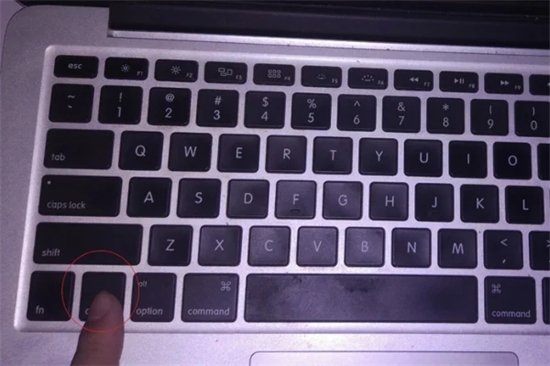
2.然后按开机键打开电脑;

3.等待Macbook出现以下界面就可以选择mac系统即可。

方法二、
1.打开windows系统的控制面板,选择Boot Camp进入;
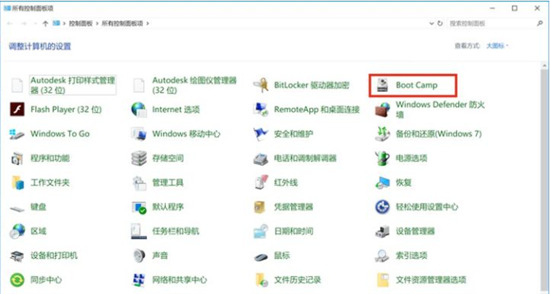
2.选择MAC macos,点击重新启动,这样后面开机都是从MacOS启动了。
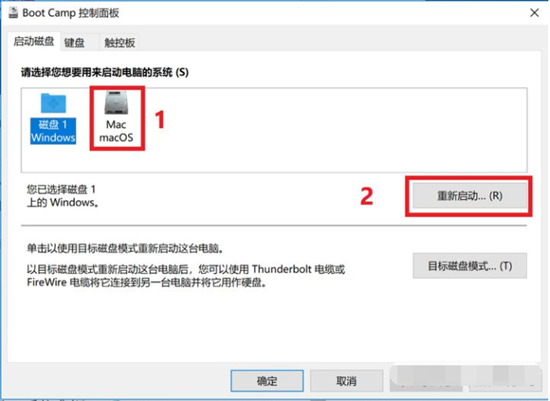
以上就是小编为大家带来的苹果电脑windows怎么切换mac的方法了,希望能帮助到大家。
该文章是否有帮助到您?
常见问题
- monterey12.1正式版无法检测更新详情0次
- zui13更新计划详细介绍0次
- 优麒麟u盘安装详细教程0次
- 优麒麟和银河麒麟区别详细介绍0次
- monterey屏幕镜像使用教程0次
- monterey关闭sip教程0次
- 优麒麟操作系统详细评测0次
- monterey支持多设备互动吗详情0次
- 优麒麟中文设置教程0次
- monterey和bigsur区别详细介绍0次
系统下载排行
周
月
其他人正在下载
更多
安卓下载
更多
手机上观看
![]() 扫码手机上观看
扫码手机上观看
下一个:
U盘重装视频











